Desktop Windows: gestione dell’archiviazione
Questa è una breve guida a cui fare riferimento per rinfrescare le tue conoscenze o per mettere in pratica quanto appreso nel videocorso online Desktop Windows: gestione dell’archiviazione. Ad esempio, come:
- attivare Sensore memoria;
- eliminare o recuperare i file utilizzando il cestino;
- utilizzare in modo sicuro un’unità USB per trasferire i file.
Prima di iniziare
Assicurati che il tuo computer sia:
- collegato alla rete elettrica, acceso e che sullo schermo appaia la schermata principale;
- collegato correttamente a un mouse e una tastiera e che sia connesso alla tua rete Wi-Fi;
- aggiornato con l’ultima versione del software operativo. Se sul tuo computer non è installato Windows 11, alcuni passaggi potrebbero apparire diversi, ma dovresti comunque riuscire a seguirli.
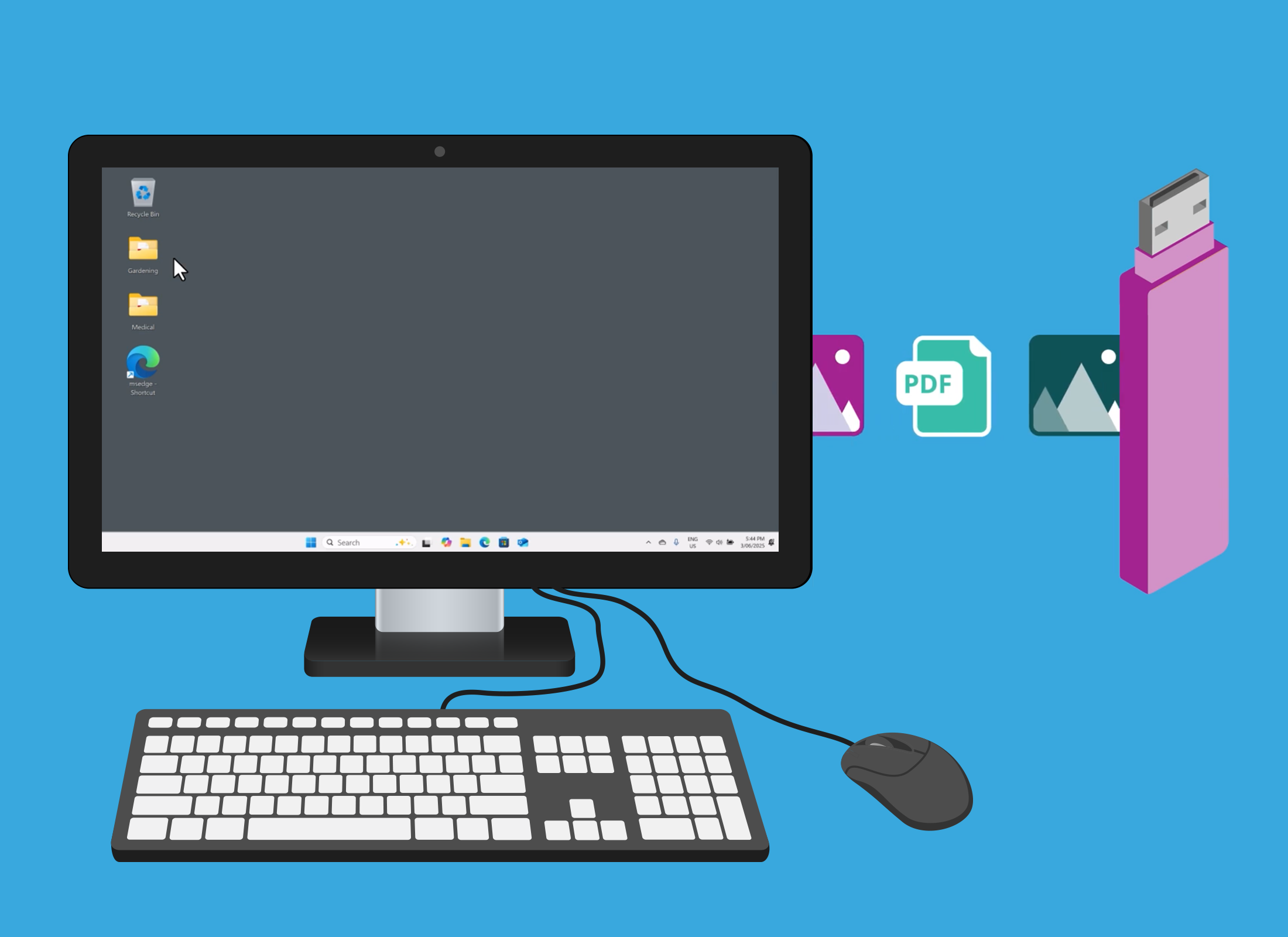
Sensore memoria ti aiuta a gestire lo spazio in maniera automatica
Sensore memoria è uno strumento che controlla il disco rigido del computer e aiuta a liberare spazio eliminando i file indesiderati.
Per attivare Sensore memoria:
- Fai clic sul pulsante Start per aprire il menu Start.
- Cerca l’icona Impostazioni di Windows e cliccaci sopra. L’icona ha la forma di una ruota dentata.
- Nel pannello Impostazioni di Windows, fai clic su Sistema per visualizzare alcune opzioni sulla destra.
- Fai clic su Archiviazione, quindi attiva l’interruttore accanto a Sensore memoria.
Sensore memoria monitorerà automaticamente lo spazio e ti avviserà quando il disco rigido è quasi pieno.
Come eliminare un file dalla schermata principale
Se desideri rimuovere un file che hai inserito sulla schermata principale:
- Clicca una volta sul file per evidenziarlo.
- Premi il tasto Cancella (Delete) sulla tastiera. L’elemento scomparirà e verrà spostato nel cestino.
- Il file rimarrà nel cestino fino a che non verrà cancellato definitivamente.
Come recuperare un file eliminato utilizzando il cestino
Gli elementi eliminati non vengono subito cancellati definitivamente ed è possibile recuperarli dal cestino:
- Fai doppio clic sull’icona del cestino sul desktop.
- Fai clic con il pulsante destro del mouse sull’elemento che vuoi ripristinare, quindi fai clic su Ripristina.
- L’elemento riapparirà nel punto in cui lo avevi eliminato.
- Per cancellare definitivamente tutto ciò che si trova nel cestino, fai clic con il pulsante destro del mouse sull’icona del cestino e seleziona Svuota cestino.
Come copiare un file su un dispositivo di archiviazione USB
Per risparmiare spazio sul tuo computer, puoi spostare gli elementi dal computer a un dispositivo di archiviazione USB o chiavetta USB. Per eseguire questa operazione segui le istruzioni riportate qui di seguito:
- Collega l’unità USB al computer.
- Apri Esplora file e seleziona Questo PC per vedere i dispositivi e le unità.
- Cerca l’unità USB nell’elenco e cliccaci sopra per visualizzarne il contenuto nel pannello Esplora file.
- Trascina e rilascia un file o una cartella sull’unità USB in Esplora file.
- In questo modo copi l’elemento all’interno dell’unità USB, ma l’originale rimarrà ancora sul computer.
- Ora puoi eliminare l’originale per liberare spazio.
Come rimuovere in sicurezza un dispositivo di archiviazione USB
Quando hai finito di copiare i file, è importante non scollegare immediatamente il dispositivo di archiviazione USB, altrimenti i file potrebbero danneggiarsi. Per rimuovere in sicurezza il dispositivo USB segui le istruzioni qui di seguito:
- In basso a destra dello schermo, fai clic sull’icona dell’unità USB o sulla piccola freccia per visualizzare un menu a comparsa.
- Fai clic su Espelli unità flash USB.
- Prima di scollegare l’unità USB, attendi che appaia il messaggio È possibile rimuovere l’hardware.